Steam 是全球玩家常用的数字游戏平台,丰富的游戏资源、活跃的社区及便捷的创意工坊使其成为娱乐核心。但部分用户常遇错误代码 – 130,表现为客户端或网页商店加载卡顿,最终显示 “连接服务器失败”,影响浏览商品、下载更新和访问个人资料。此问题多源于网络不稳、本地代理配置有误或平台服务器拥堵,以下三种方法可助你解决。

Steam错误代码-130怎么解决?steam避免错误代码教程
用网络加速工具优化连接
网络延迟或地区限制是 – 130 错误的常见诱因,尤其在访问国际服商店或高峰时段。专业加速器能优化网络路径,像 “奇游加速器” 通过智能调度全球节点,为 Steam 提供低延迟、高稳定性的专属通道,可解决网络拥堵或 IP 限制导致的连接中断。启动加速器后选 “Steam 商店” 或 “游戏库加速”,连接 “流畅” 后重启 Steam。若仍报错,可换节点(如日本东京、美国洛杉矶线路)或联系客服求针对性方案。
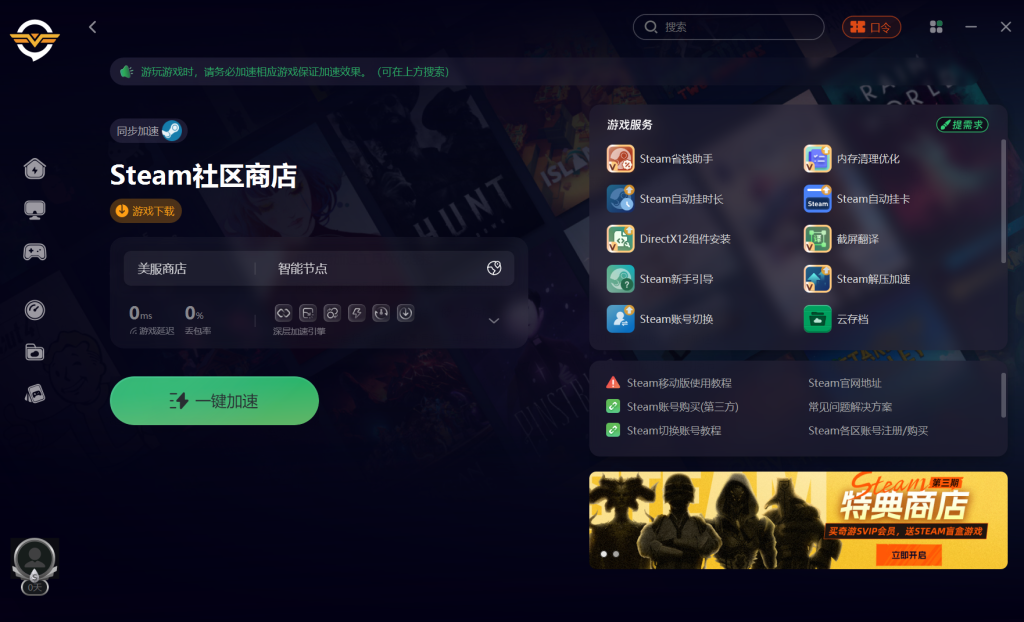
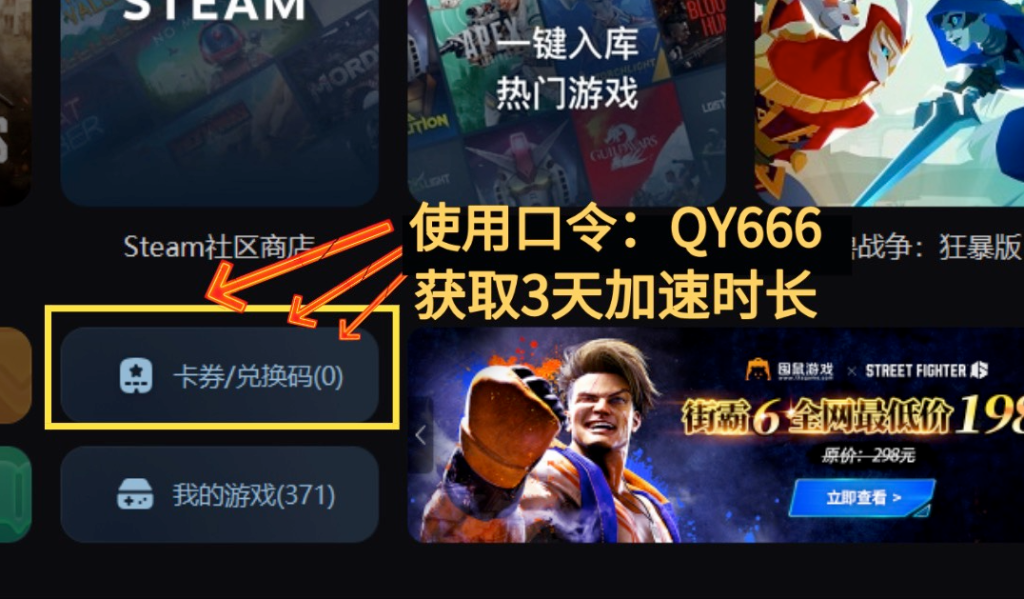
关闭代理、VPN 并重置网络
误开的代理或 VPN 会干扰 Steam 连接,引发 – 130 错误。按 Win+I 开系统设置,进 “网络和 Internet”→“代理”,关闭 “使用代理服务器”。用了 VPN 的话,要彻底退出并通过任务管理器结束残留进程。之后重置网络:按 Win+R 输 “cmd” 开命令提示符,依次输入netsh winsock reset(重置网络套接字)、netsh int ip reset(重置 IP 配置),回车后重启电脑,Steam 就会直连服务器,避免代理冲突。

清理缓存并更新客户端
本地缓存损坏或客户端过旧也可能致 – 130 错误。关闭 Steam 后,按 Win+R 输 “% appdata%” 开 Roaming 文件夹,删除 “Steam” 文件夹中 “appcache” 和 “htmlcache” 子文件夹(建议先备份重要文件)。重启 Steam,其会自动重建缓存并检查更新。若未自动更新,可手动点客户端右上角 “Steam”→“检查 Steam 客户端更新”,确保用最新版本修复兼容问题,完成后错误通常会消失。
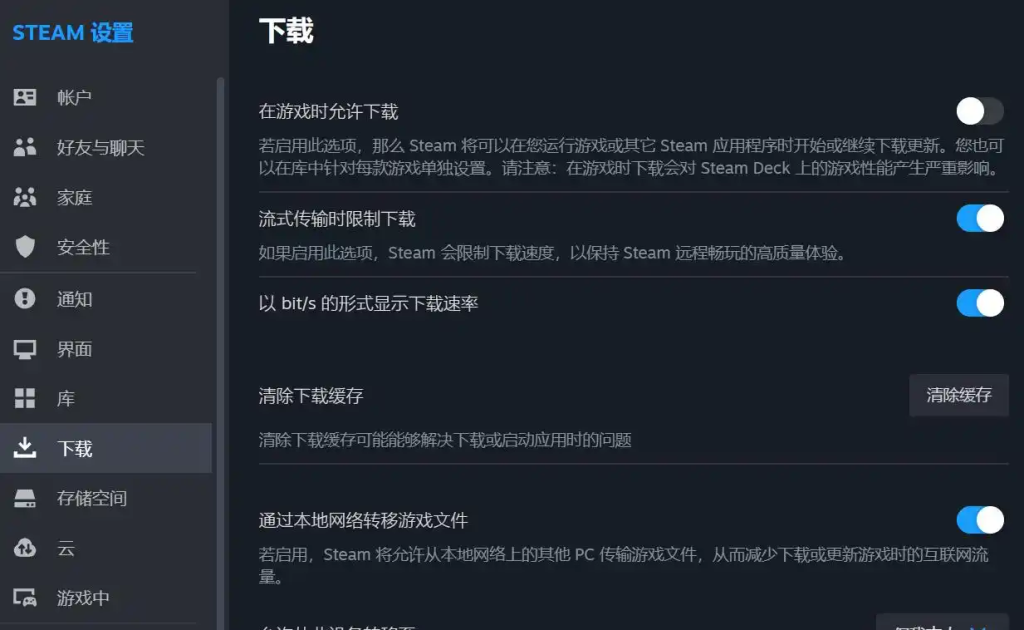
遇到 Steam 错误代码 – 130,可先尝试用网络加速工具优化连接,若无效则关闭代理、VPN 并重置网络,还可清理缓存并更新客户端。通过这三种方法,多数情况下能解决该错误,让你顺畅使用 Steam。




